你会用华为手机鸿蒙系统隐藏的高级闹钟吗?方法很简单 。快试试!

文章插图
大家好,我是秦云东莞香 。许多朋友报告说,华为手机默认闹钟只能选择播放手机铃声和手机内存中的本地音乐,而不能播放时间和天气信息 。我想给他添加一个播放时间和天气的闹钟吗?如何设置它?事实上,这个方法非常简单,今天与你详细分享,很多人不知道这个方法,建议你收集它 。
首先,我们在手机上找到了智慧生活app,如果没有手机桌面,我们可以在华为应用市场下载,然后开启这种智能生活 。

文章插图
【华为手机鸿蒙系统隐藏的高级版闹钟 华为鸿蒙系统设置闹钟】打开后,我们点击这里的底部,这里有一个场景,点击,顶部有一个我的场景,我们点击 。
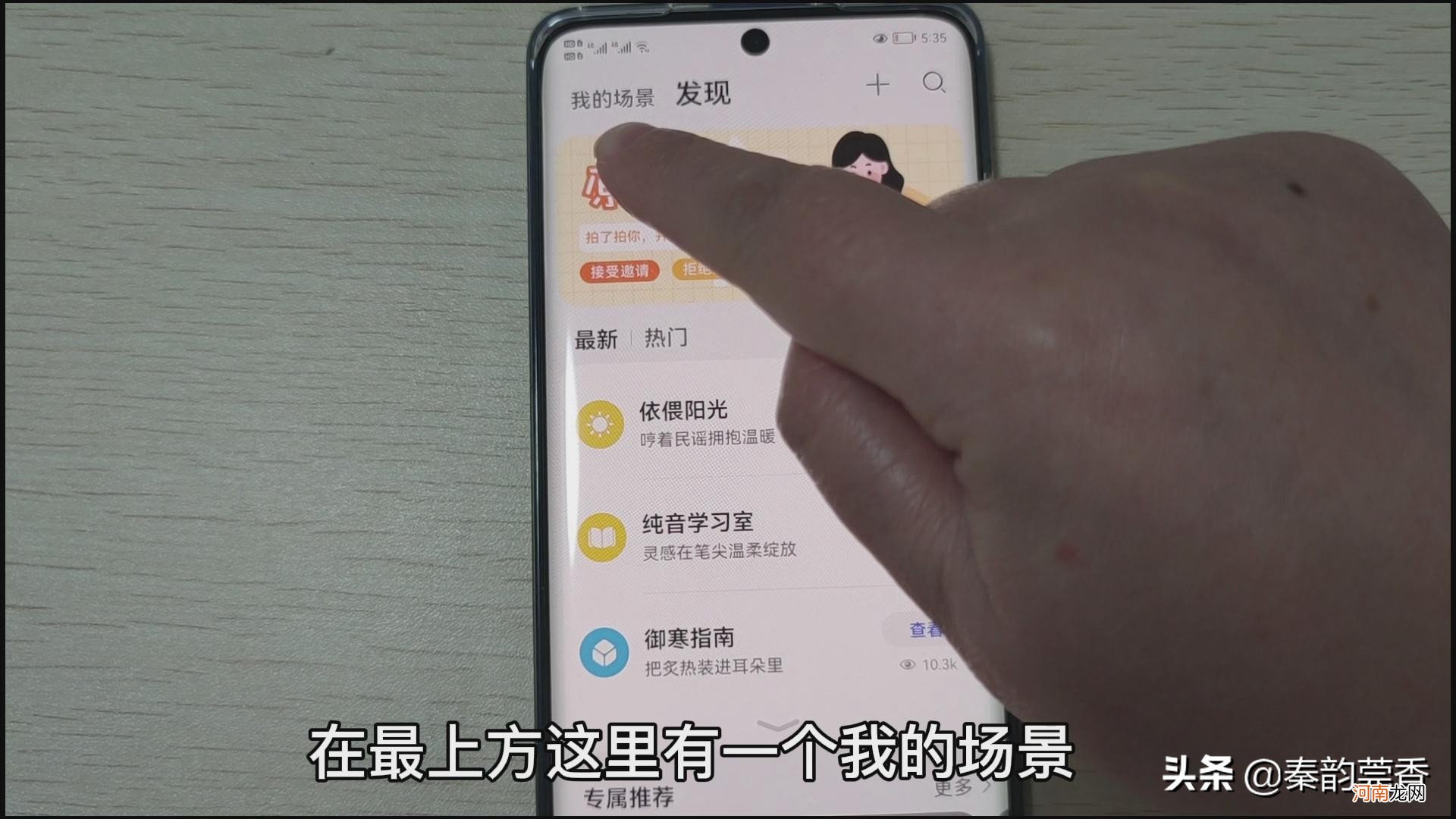
文章插图
我已经在这里设置了三个闹钟,
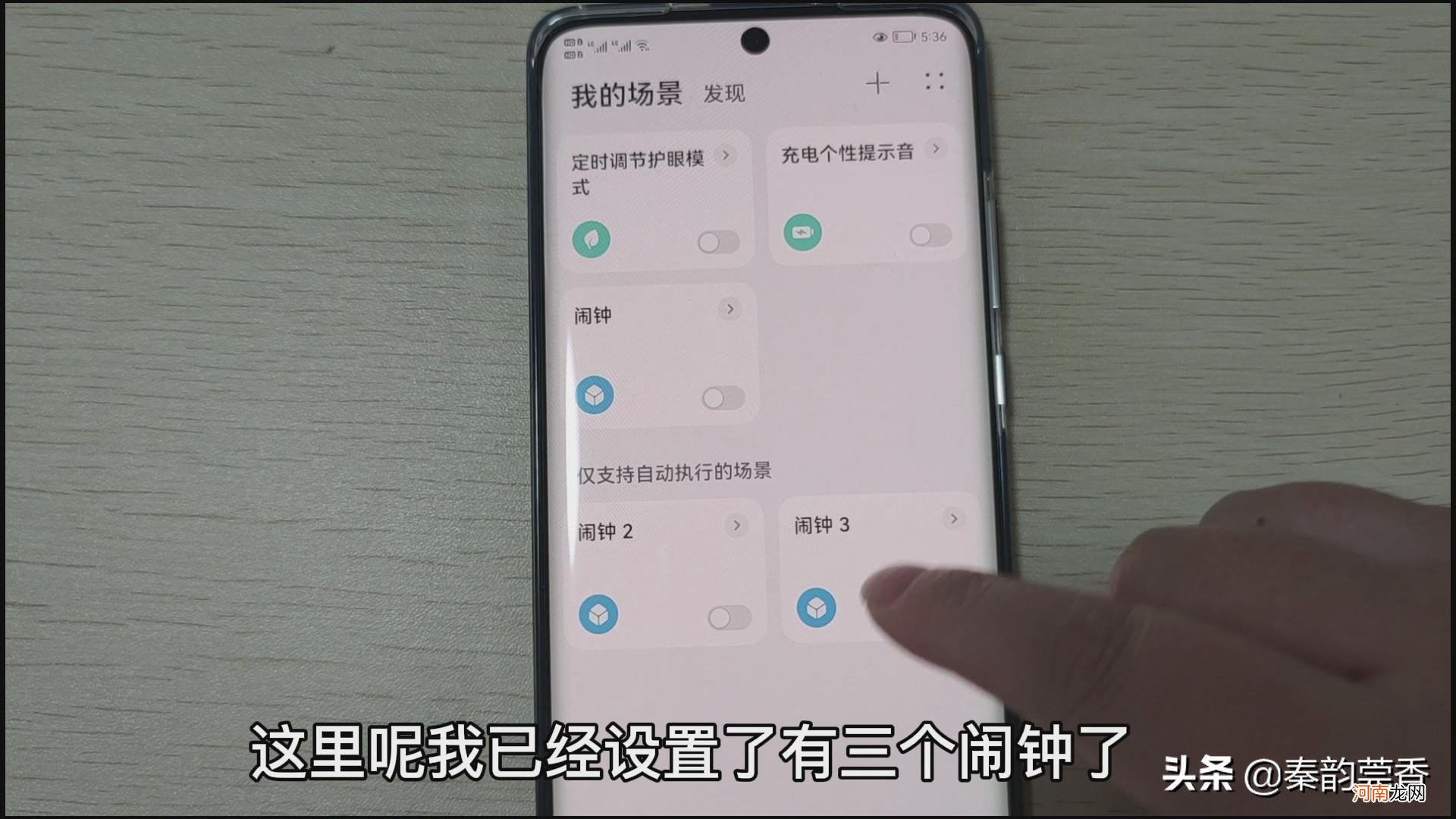
文章插图
假如添加新的闹钟,请单击右上角的加号,
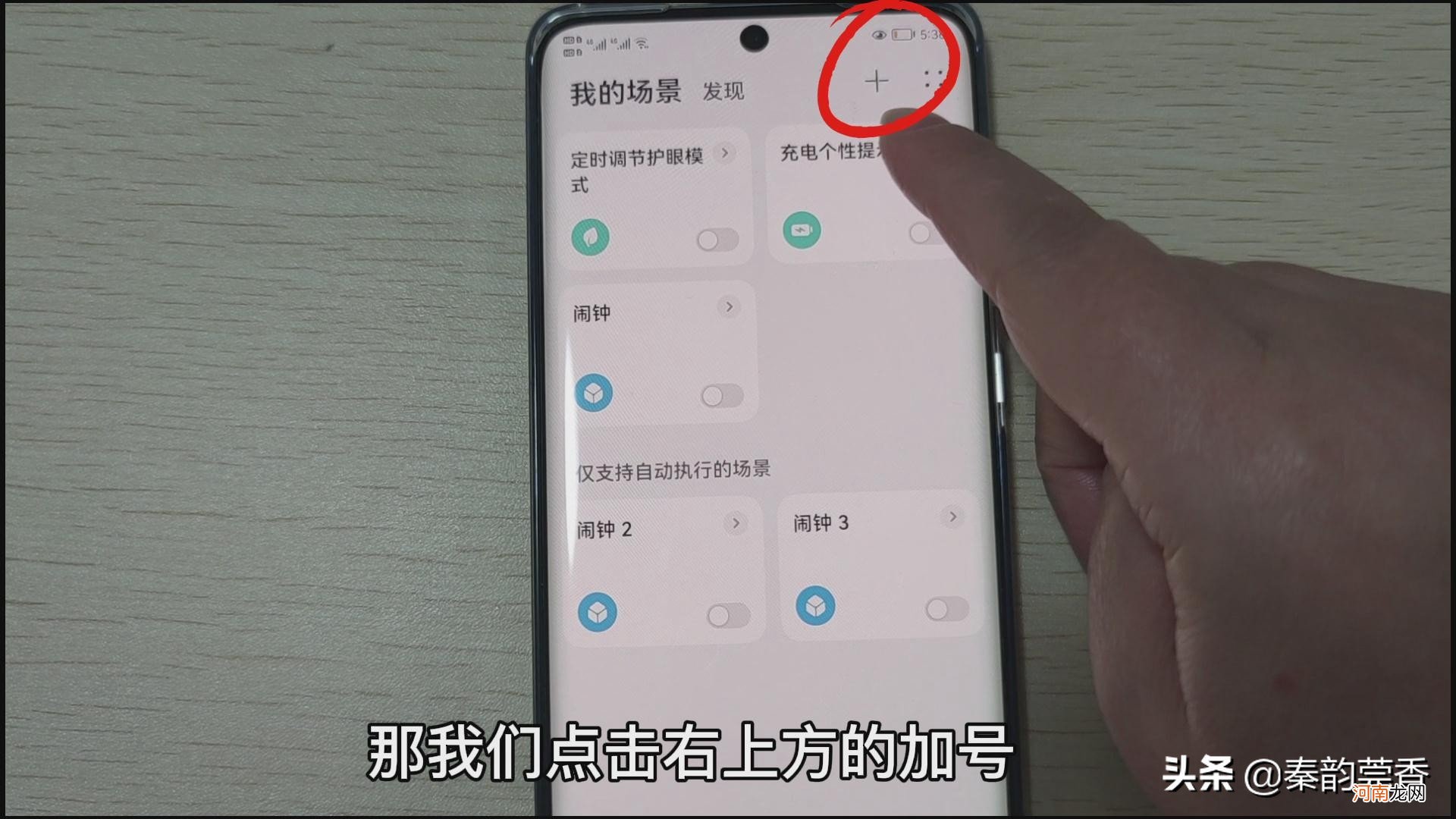
文章插图
点击添加,这里需要给闹钟取个名字,这里我们写闹钟6 。然后点击下面的添加条件,
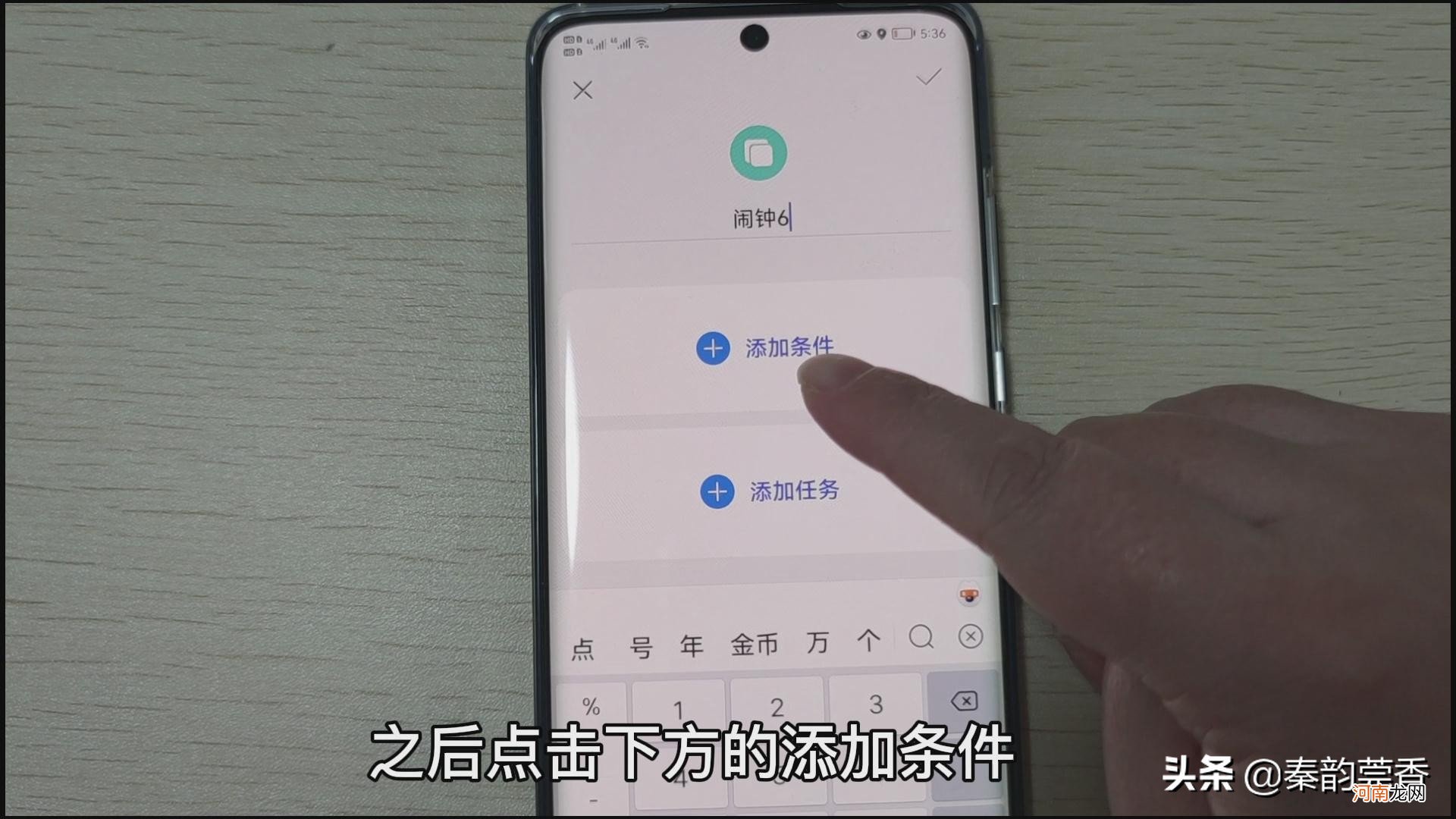
文章插图
在这里,我们需要添加闹钟,点击这里的时间表,
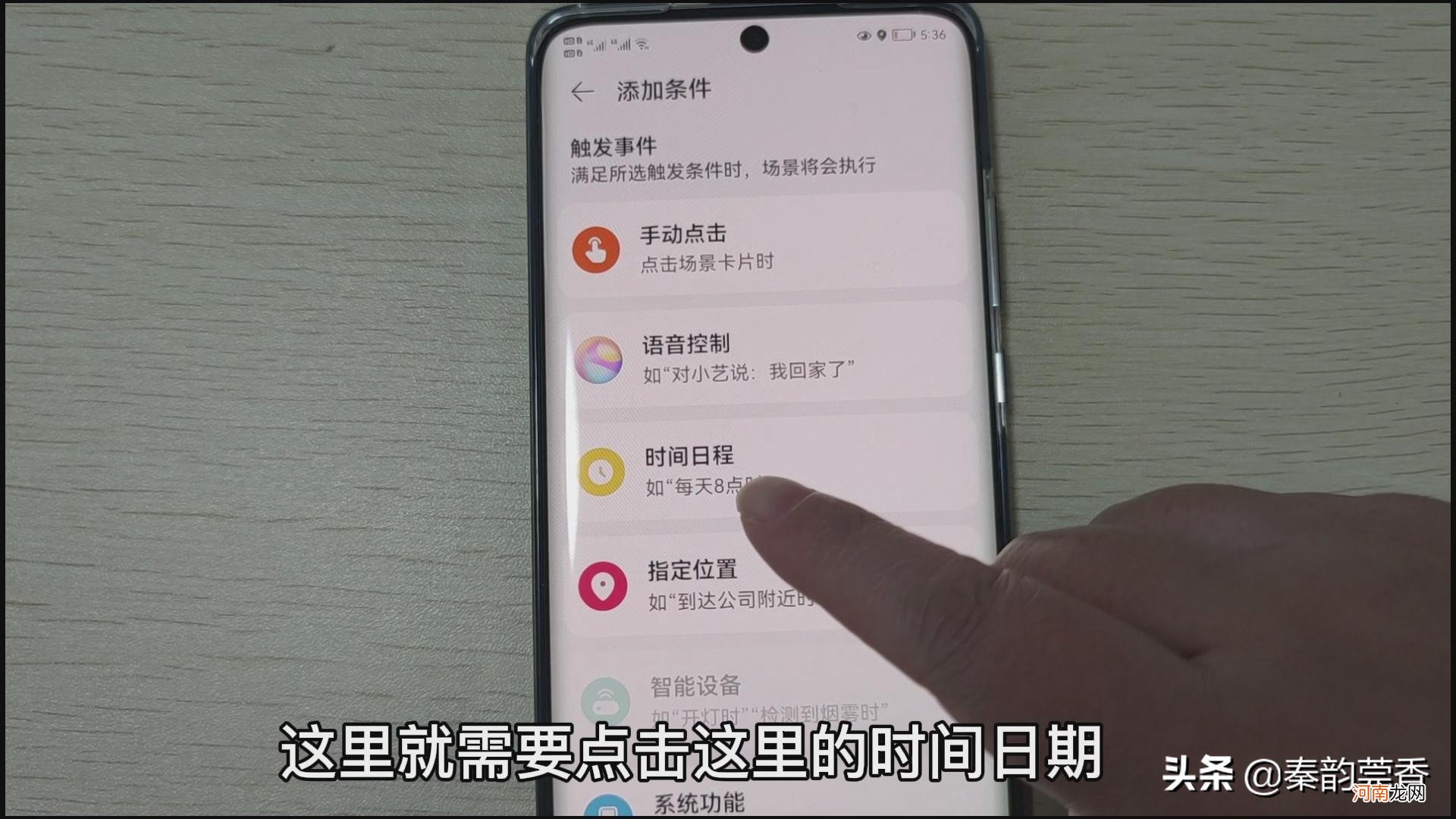
文章插图
点击指定时间,
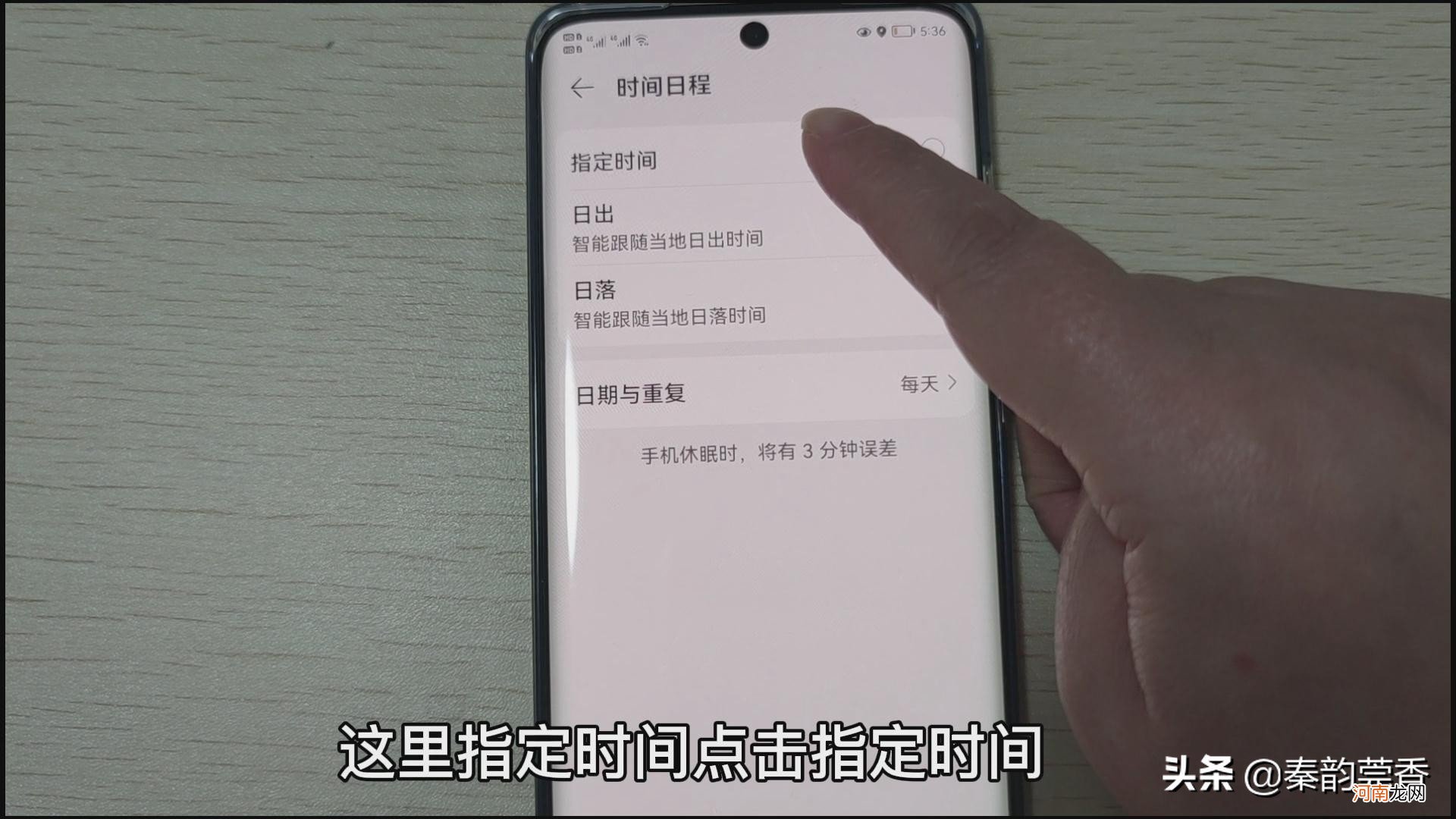
文章插图
我们在这里选择5:40 。然后我们每天选择这里的日期和重复 。您可以根据自己的需要进行选择 。这里有一个假期 。选择每周后,单击下一步 。
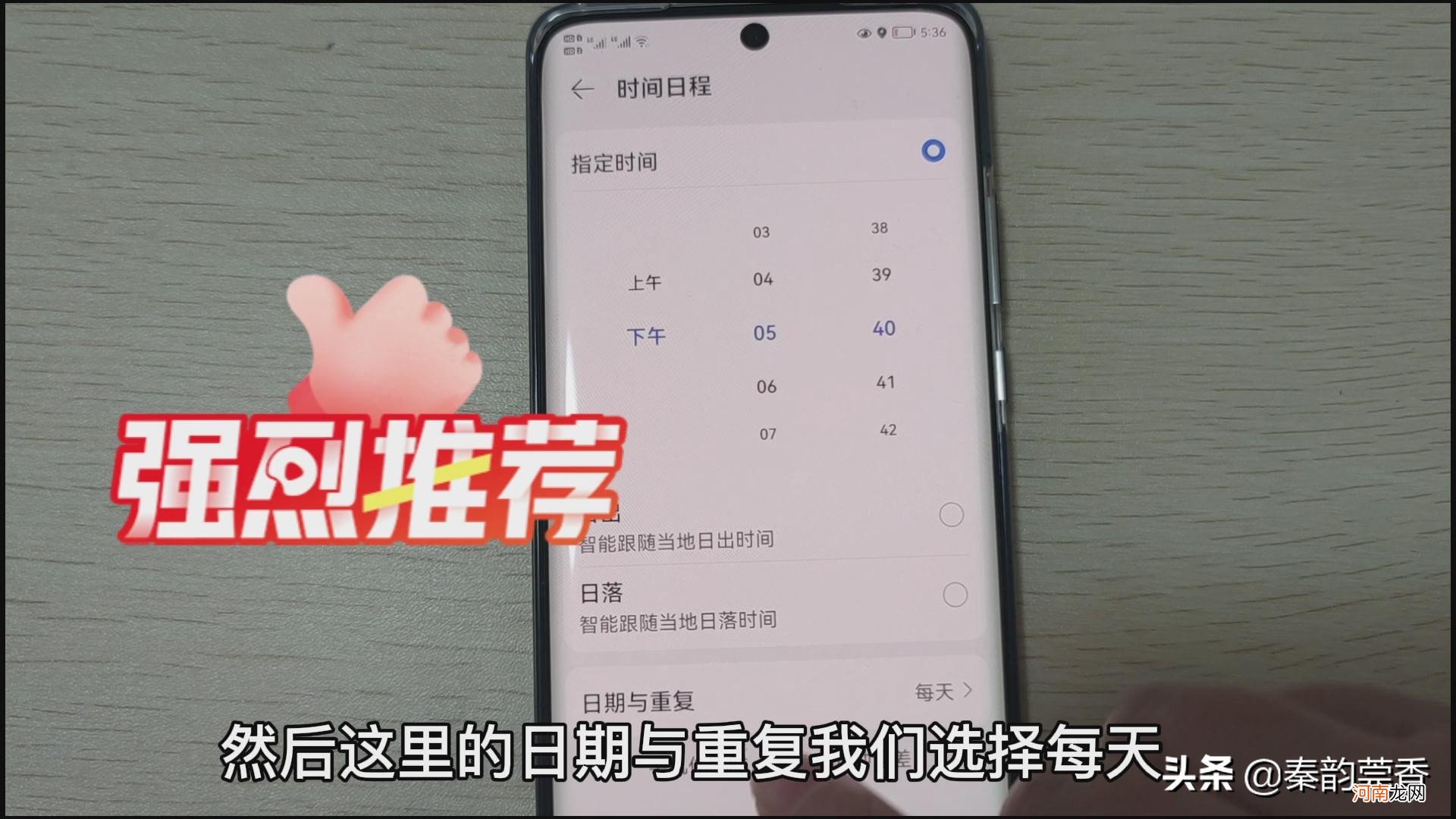
文章插图
然后我们添加任务,点击添加任务,
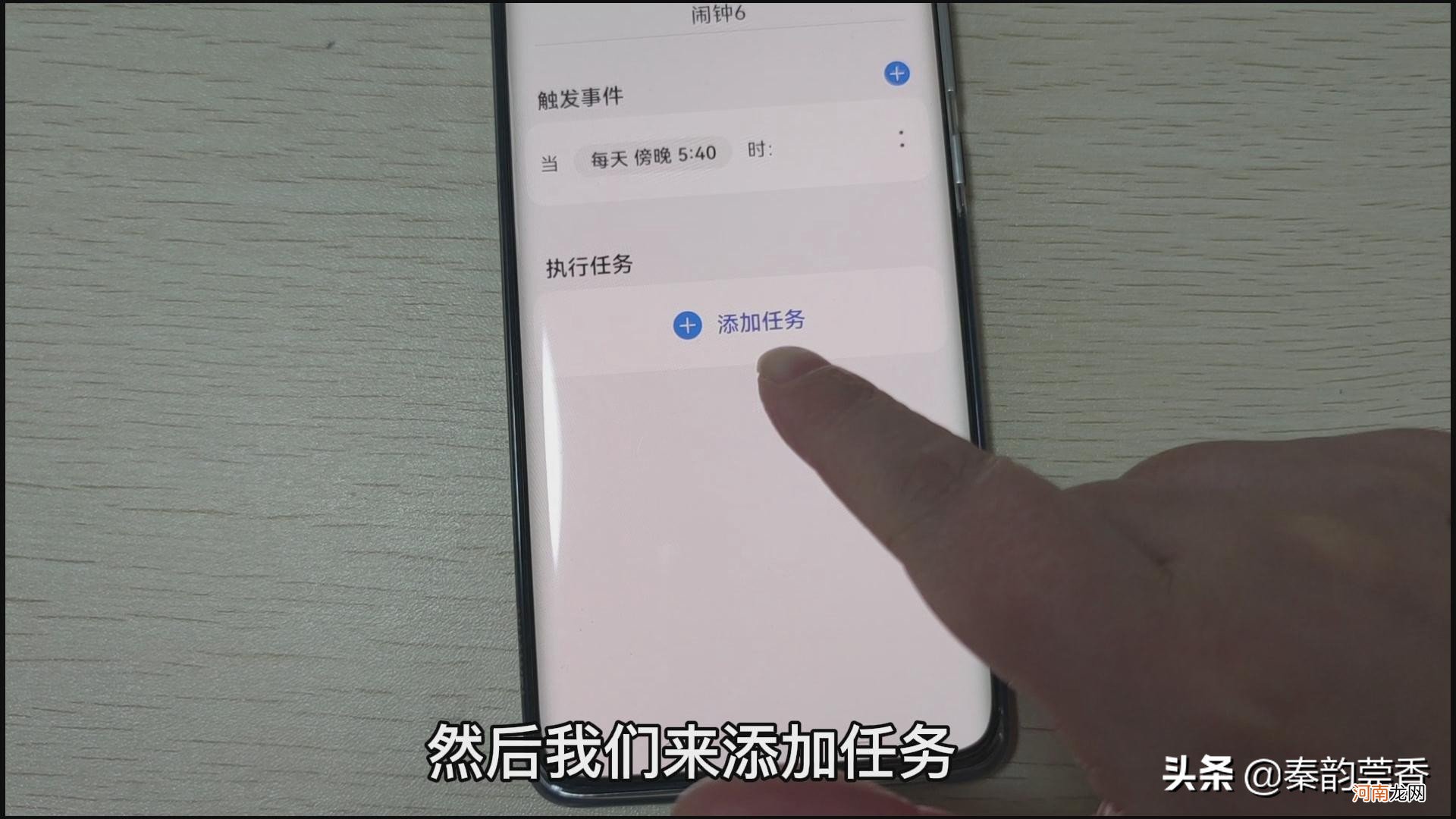
文章插图
然后点击提醒和语音,点击语音广播,点击个性化服务 。在这里,我们选择声音 。我们可以选择随机或顺序播放设置顺序,这里我们选择顺序 。
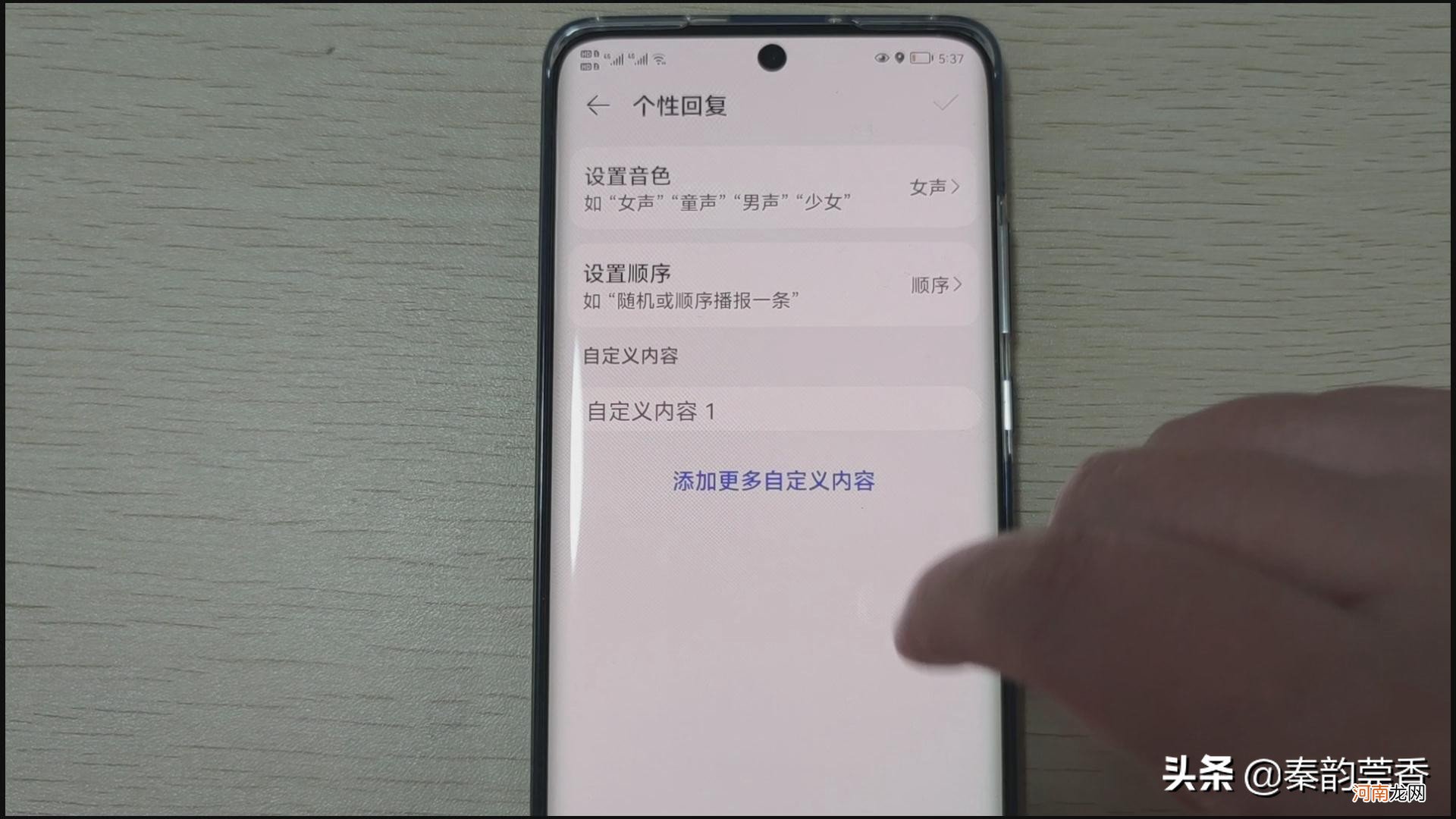
文章插图
现在在下面定制内容,比如现在是下午5点40分,设置好后,我们点击右上角的打钩号,
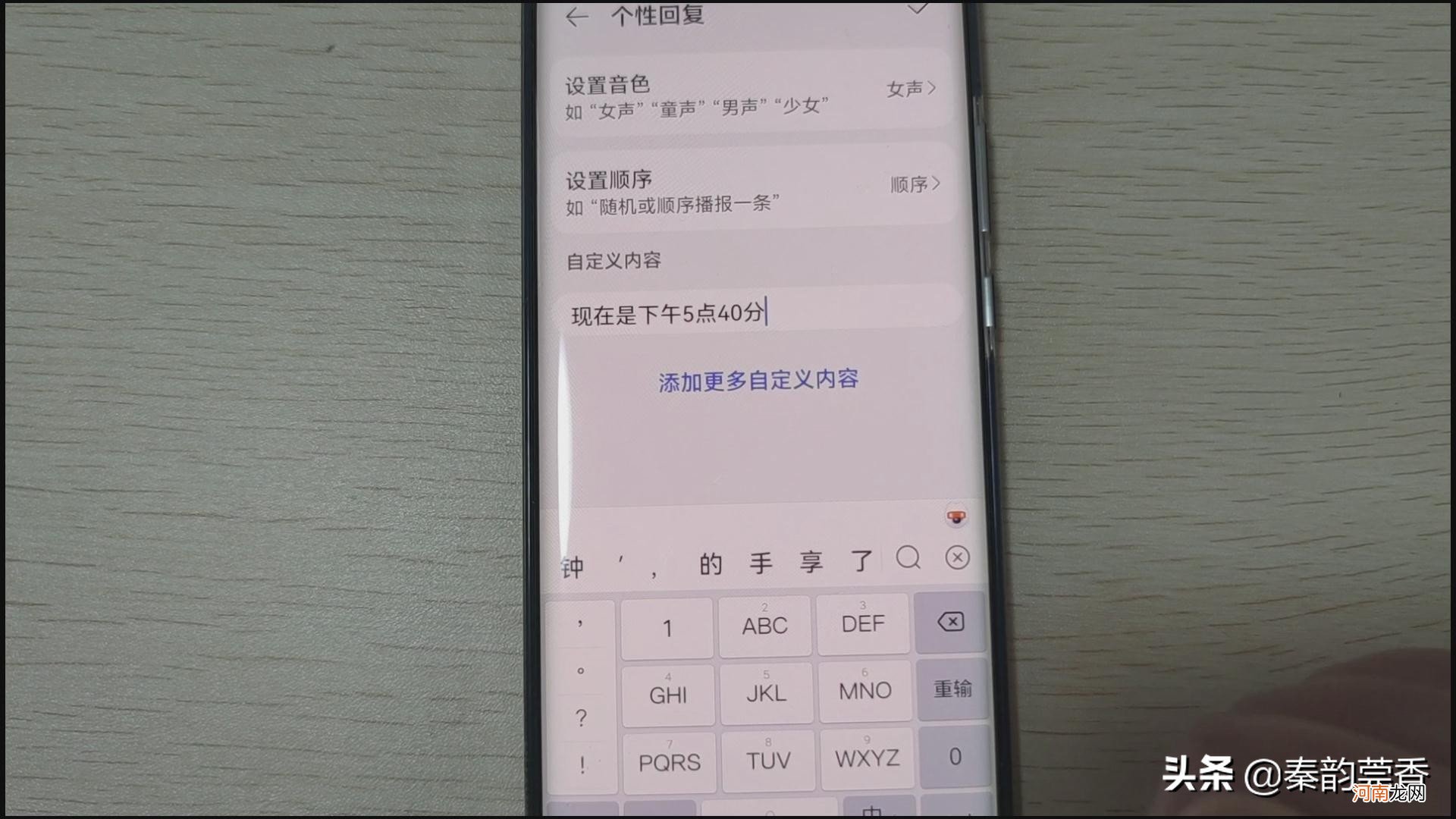
文章插图
现在,我们在这里增加了执行任务 。现在我们继续添加,点击加号编辑提醒和语音,点击语音广播,我们需要让他广播天气,我们点击天气,
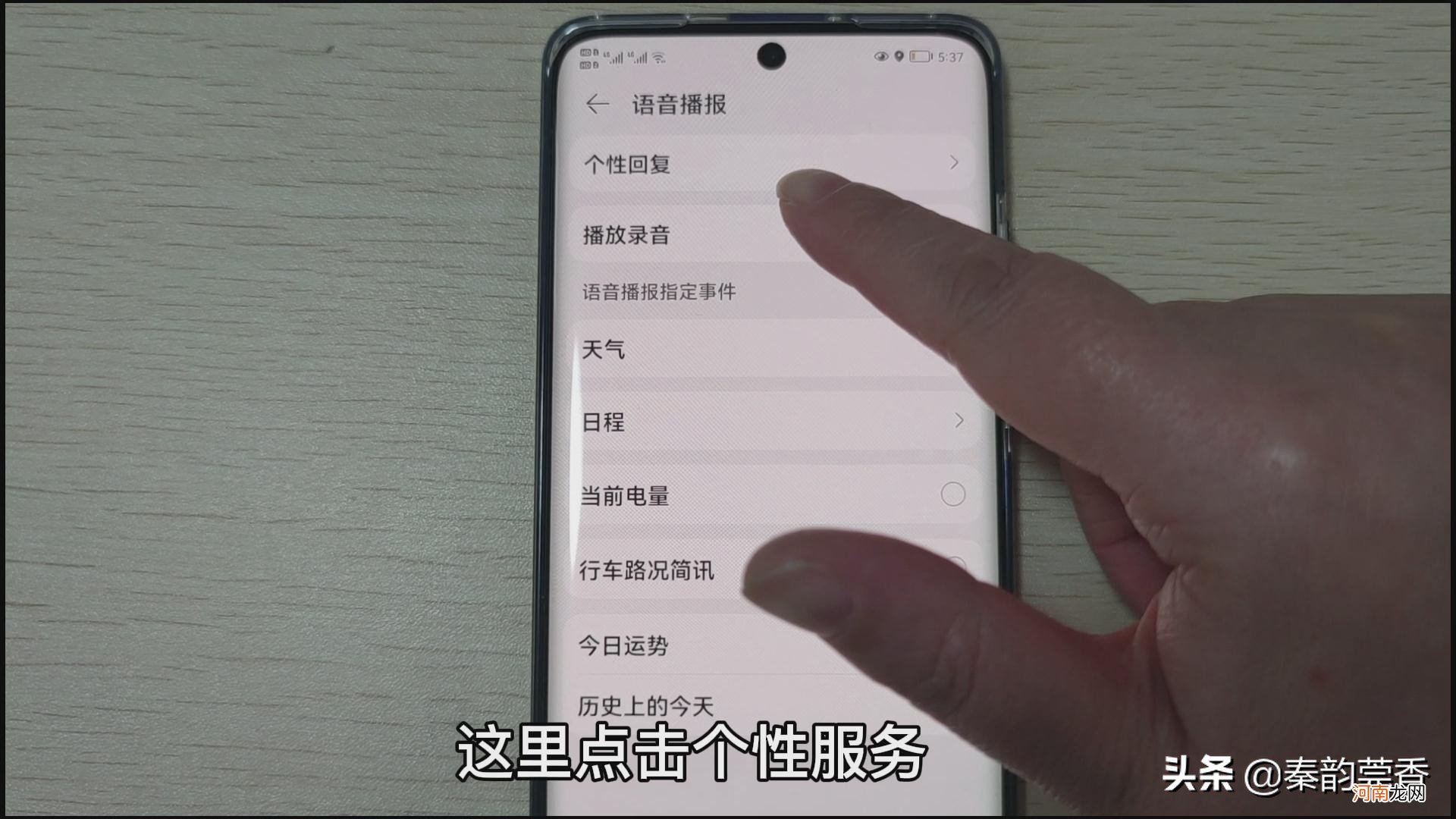
文章插图
然后选择当前的位置,这里已经增加了两个任务 。现在我们继续添加提醒和声音,然后单击语音广播 。你在这里看到了吗?除了增加天气,还可以增加时间表、当前电力、驾驶路况、简短信息和今天的财富 。
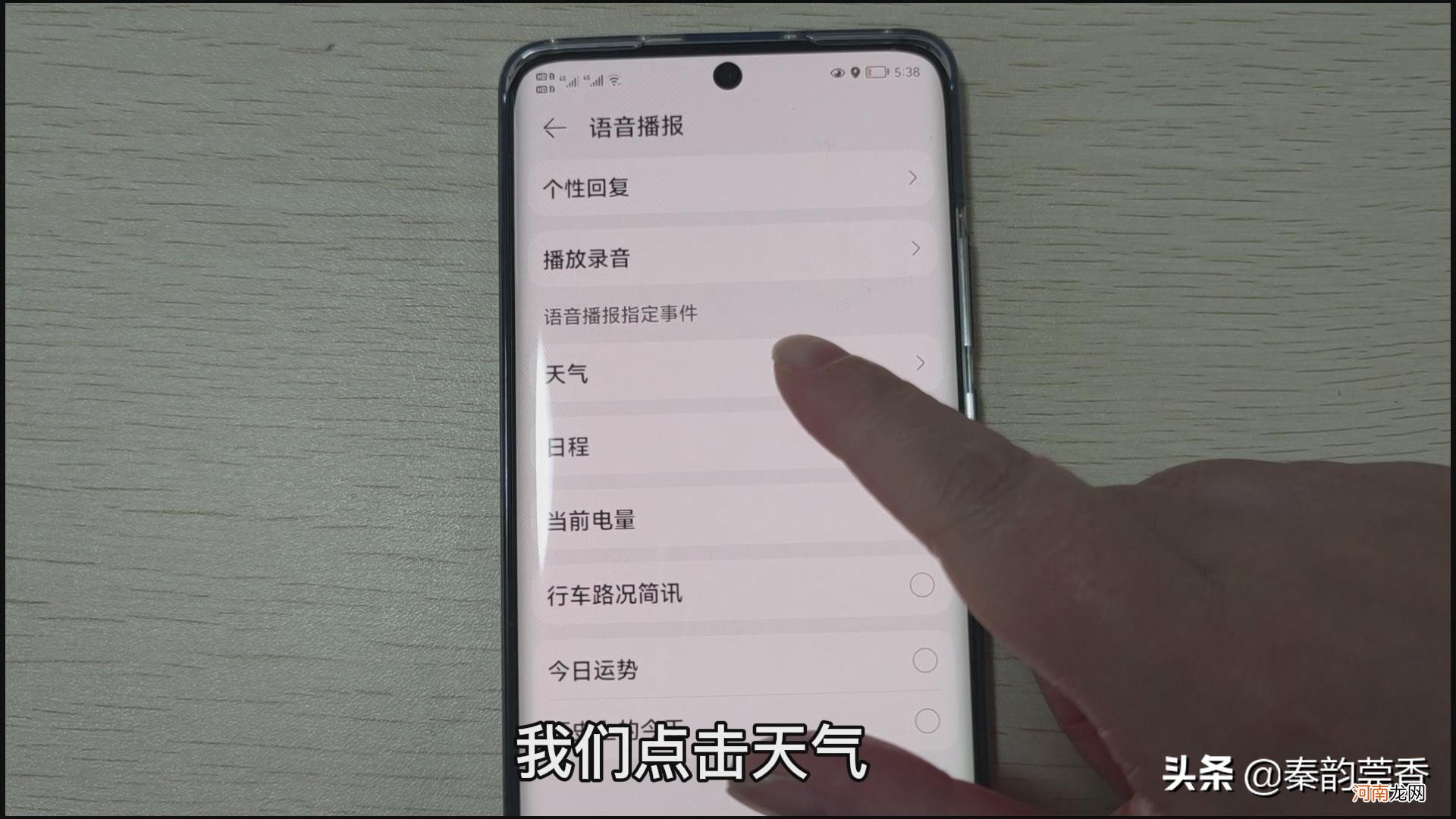
文章插图
这些都可以添加 。现在我们添加了当前的功率 。现在添加,添加后我们点击钩,所以设置,然后他到指定的时间,无论是手机屏幕状态还是亮屏幕状态,都会自动播放当前时间、天气和功率 。
以上是华为手机添加高级闹钟的方法 。如果您有任何问题,可以在评论区留言!
很多人不知道这个内容 。如果你认为它对你有用,请帮助表扬它 。也请移动你的富人手,转发它,帮助更多有需要的人 。我是秦云,关注我 。稍后,我将分享更多实用技能 。非常感谢 。下次见 。
- 华为手机怎么把视频传到U盘 华为手机怎么把视频传到U盘里
- 苹果手机怎么设置闹钟铃声 苹果手机怎么设置闹钟铃声自定义铃声
- 手机邮箱怎么注册 手机邮箱怎么注册申请
- 甲油胶没有烤灯怎么办 手机灯怎么变成紫外线灯
- 新手机第一次充电多长时间? 让你会充电
- 小米手机怎么连接电脑? 一起看看怎么做
- 手机没信号怎么回事信号强生活好
- 手机如何杀毒? 为你分享具体方案
- 千张是什么 千张是豆制品吗
- 各品牌最强手机 最强的手机品牌
